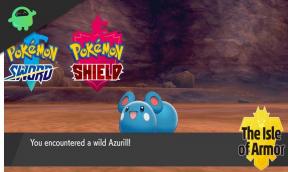תיקון: Battle.net מהירות הורדה איטית
Miscellanea / / April 29, 2023
משתמשי Battle.net רבים מתוסכלים ממהירות ההורדה של משחקים בפלטפורמה זו. משתמשים התלוננו שמהירות ההורדה אינה עולה על 200Kbps, בעוד שהם מקבלים מהירות הורדה של 15-20Mbps באפליקציות אחרות. זה יכול להיות מאוד מתסכל מכיוון שגודל המשחק הממוצע ב-Battle.net הוא בסביבות 40GB, מה שייקח חודשים להשלים עם מהירות ההורדה הרת אסון. באמצעות פוסט זה, נבחן כמה טיפים לתיקון בעיית מהירות ההורדה האיטית ב-Battle.net.

יכולות להיות סיבות רבות למהירות ההורדה האיטית בזמן הורדת משחקים או עדכון שלהם Battle.net. אחת הסיבות הנפוצות היא שמשתמשים רבים מורידים/מעדכנים את המשחק בשעות השיא. כאשר השרת סופר עסוק, לא תקבל את מהירות ההורדה האופטימלית. ייתכן שהגבלת את רוחב הפס ההורדה, שניתן להגדיר כהלכה כדי לשפר את מהירות ההורדה. חיבור אינטרנט לא אמין יכול גם לגרום לבעיות בהורדת קבצים.
תוכן העמוד
-
הנה איך לתקן את בעיית מהירות ההורדה האיטית של Battle.net
- 1. השבת את הגבלת רוחב הפס של הורדה
- 2. תבדוק את חיבור האינטרנט שלך
- 3. הימנע מהורדות בשעות השיא
- 4. השבת את עדכון Windows אוטומטי
- 5. עדכן את מנהל ההתקן של מתאם הרשת
- 6. שנה את אזור ההורדה
- סיכום
הנה איך לתקן את בעיית מהירות ההורדה האיטית של Battle.net
יש כמה טיפים שיכולים לעזור לך לשפר את מהירות ההורדה ב-Battle.net. החל אותם באותו סדר וקבל מהירות הורדה מוגברת.
1. השבת את הגבלת רוחב הפס של הורדה
אם מהירות ההורדה לא עולה לאחר הגעה לערך מסוים, סביר להניח שהאפשרות הגבלת רוחב פס הורדה מופעלת. עליך להשבית אותו ולחדש את ההורדה.
שלבים לביטול הגבלת רוחב פס הורדה:
פרסומות
- פתח את ה אפליקציית Battle.net.
- הקש על חץ למטה שנמצא ממש ליד הלוגו של Battle.net בפינה השמאלית העליונה.
- בחר הגדרות.
- עבור אל הורדות לשונית.
- גלול למטה ומצא את רוחב פס רשת סָעִיף.
- השבת הגבל את רוחב הפס להורדה על ידי ביטול הסימון בתיבה.
לאחר שהסרת את מגבלת רוחב הפס ההורדה, סגור את אפליקציית Battle.net, הפעל אותה שוב והמשך את ההורדה.
2. תבדוק את חיבור האינטרנט שלך
אם יש בעיה בחיבור האינטרנט שלך, המשחק לא יוריד במהירות המרבית. כדי ל-Battle.net תהיה מהירות הורדה טובה, חיבור האינטרנט שלך צריך להיות מהיר ואמין. חיבור לא יציב עלול לגרום לעליות וירידות פתאומיות במהירות ההורדה.
ניתן לבטל את רוב הבעיות הקשורות למהירות וליציבות על ידי הפעלה מחדש של הנתב. אתה יכול לעשות זאת דרך דף ההגדרות של הנתב או על ידי לחיצה על לחצן האיפוס בנתב.
3. הימנע מהורדות בשעות השיא
מהירות ההורדה שלך מושפעת גם ממשתמשי Battle.net אחרים. במהלך היום, השרתים בדרך כלל עמוסים מאוד בגלל מספר רב של משתמשים, ולכן אתה מקבל מהירות הורדה איטית. האינטרנט עמוס מאוד מ-9:00 עד 23:00. אני ממליץ להימנע מהורדות של קבצים גדולים.
פרסומות
בשעות השיא, יש יותר משתמשים מקוונים. זה גם מוביל לעומס גבוה על ספק שירותי האינטרנט (ISP). אז, דילוג על שעות השיא לא רק ישפר את מהירות ההורדה של Battle.net, אלא שחווית האינטרנט הכוללת מקבלת דחיפה.
4. השבת את עדכון Windows אוטומטי
הורדות במקביל ישפיעו על מהירות ההורדה ב-Battle.net. בזמן הורדת משחקים כבדים ב-Battle.net, עליך להשהות את כל ההורדות.
כברירת מחדל, Windows מוריד אוטומטית עדכון כאשר הוא זמין. לכן עליך להשבית את עדכון Windows האוטומטי כדי לשפר את מהירות ההורדה באפליקציות אחרות.
פרסומות
כך תשבית את העדכון האוטומטי של Windows:
- ללחוץ Win + R במקביל לפתוח את לָרוּץ תיבת דיאלוג.
- סוּג gpedit.msc ולחץ על להיכנס לַחְצָן. זה יפתח את מסך עורך המדיניות הקבוצתית.
- לך ל תצורת מחשב > תבניות ניהול > רכיבי Windows > Windows Update.
- גלול למטה ומצא הגדר עדכונים אוטומטיים. הקש עליו פעמיים.
- בחר מופעל ובחר את הודע על אפשרות הורדה והתקנה אוטומטית מהתפריט הנפתח.
- נְקִישָׁה להגיש מועמדות ואז בסדר.
בכל פעם שעדכון זמין עבור המחשב האישי שלך, במקום להוריד את העדכון באופן אוטומטי, הוא יודיע לך שקיים עדכון זמין. לאחר מכן תוכל לבחור אם להוריד אותו עכשיו או מאוחר יותר.
5. עדכן את מנהל ההתקן של מתאם הרשת
אם אתה עדיין מקבל מהירות הורדה איטית ב-Battle.net, עדכון מנהל ההתקן של מתאם הרשת יכול לעזור. הנה איך לעשות את זה במחשב Windows שלך:
- בתיבת החיפוש, הקלד מנהל התקן והקש Enter. לחלופין, תוכל ללחוץ לחיצה ימנית על הלוגו של Windows ולבחור במנהל ההתקנים.
- לְהַרְחִיב מתאמי רשת.
- לחץ לחיצה ימנית על המתאם שלך ובחר עדכן דרייבר.
- הקש חפש אוטומטית תוכנת מנהל התקן מעודכנת.
- עקוב אחר ההוראות שעל המסך כדי לעדכן את מנהל ההתקן של מתאם הרשת.
6. שנה את אזור ההורדה
אתה עומד בפני מהירות הורדה איטית ב-Battle.net מכיוון שלאזור שחשבון Battle.net שלך מחובר אליו עשוי להיות תעבורה גבוהה. לכן עליך לשנות את האזור ולבדוק אם הבעיה נפתרה.
כדי לשנות אזור ב-Battle.net, בצע את השלבים הבאים:
- פתח את ה Battle.net אפליקציה.
- הקש על חץ למטה ליד סמל הפרופיל שלך.
- נְקִישָׁה להתנתק.
- במסך הכניסה, לחץ על סמל כדור הארץ ובחר אזור אחר.
- הזן את פרטי החשבון שלך ו התחברות לאפליקציה.
פרסומת
כדי לשנות אזור עבור משחק מסוים, לחץ על סמל הגלובוס שליד המשחק ובחר אזור אחר.
סיכום
אני מקווה שהמדריך הזה עזר לך בתיקון בעיית ההורדה האיטית באפליקציית Battle.net. לאחר החלת הטיפים שחלקנו לעיל, אני מאמין מאוד שמהירות ההורדה הייתה משתפרת, לפחות בהפרש קטן. במקרה שאתה עדיין לא מרוצה ממהירות ההורדה, נסה VPN אמין כמו ExpressVPN, CyberGhost VPN, Nord VPN ו- IPVanish VPN.
לבסוף, אתה יכול להסיר ולהתקין את האפליקציה. לפעמים, זה עוזר בתיקון בעיות בתוכנה ובמהירות ההורדה.